Cách tắt HDR trên iPhone 14 nhanh chóng, đơn giản nhất

Cách tắt HDR trên iPhone 14 là lựa chọn phù hợp khi bạn muốn ảnh chụp giữ được ánh sáng và màu sắc nguyên bản, thay vì phụ thuộc vào thuật toán xử lý tự động.
Trong một số trường hợp, HDR có thể làm thay đổi cảm nhận thị giác hoặc khiến hình ảnh thiếu tự nhiên. Cùng Sforum tham khảo cách tắt HDR một cách chi tiết, giúp bạn kiểm soát tốt hơn trải nghiệm nhiếp ảnh trên iPhone 14.
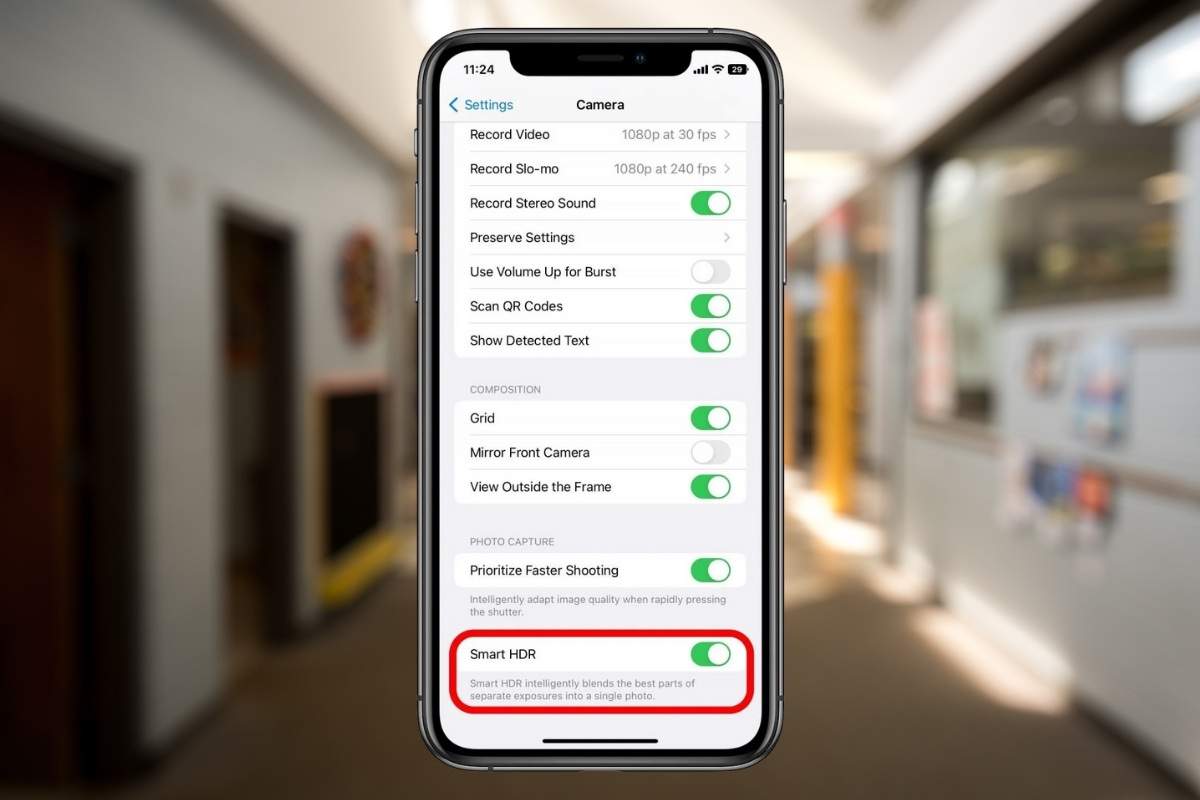
Cách tắt HDR trên iPhone 14 đơn giản
Dưới đây là các phương pháp giúp bạn tắt HDR trên iPhone 14 bao gồm cả Smart HDR tính năng thông minh được mặc định bật sẵn trong nhiều mẫu iPhone gần đây cũng như Auto HDR đối với các phiên bản khác.
Tắt Smart HDR trên iPhone 14
Smart HDR là tính năng tự động mà iPhone 14 sử dụng để phân tích khung cảnh và áp dụng kỹ thuật HDR mà không cần bạn phải thao tác thủ công. Dù tiện lợi nhưng đôi khi Smart HDR khiến ảnh bị xử lý quá mức và mất đi độ tự nhiên. Để tắt Smart HDR trên iPhone 14, bạn thực hiện theo các bước sau:
Bước 1: Mở ứng dụng Cài đặt
Trên màn hình chính, tìm và nhấn vào biểu tượng Cài đặt có biểu tượng bánh răng.
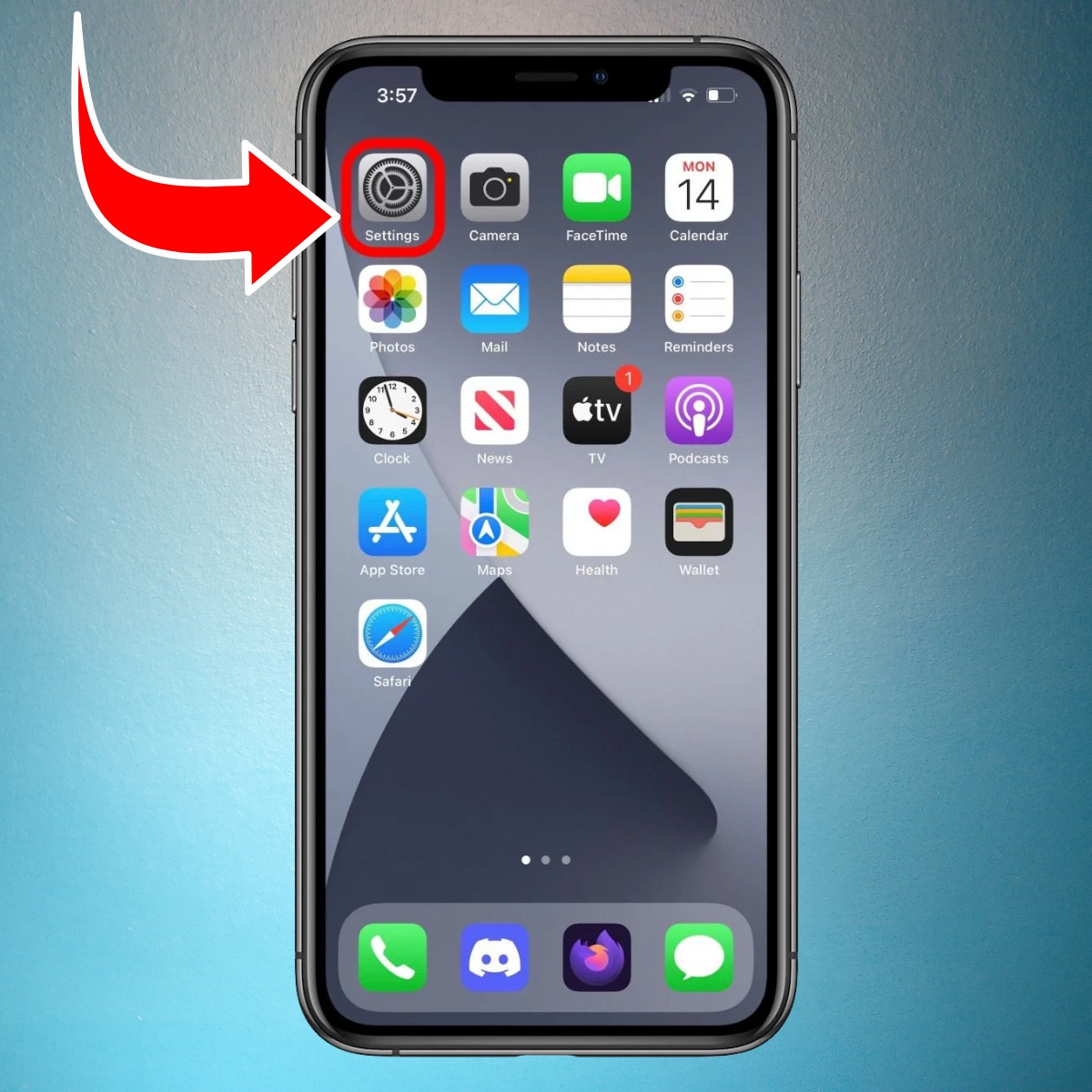
Bước 2: Truy cập vào mục Camera
Trong giao diện Cài đặt, cuộn xuống danh sách và chọn mục Camera để mở cài đặt liên quan đến ảnh chụp.
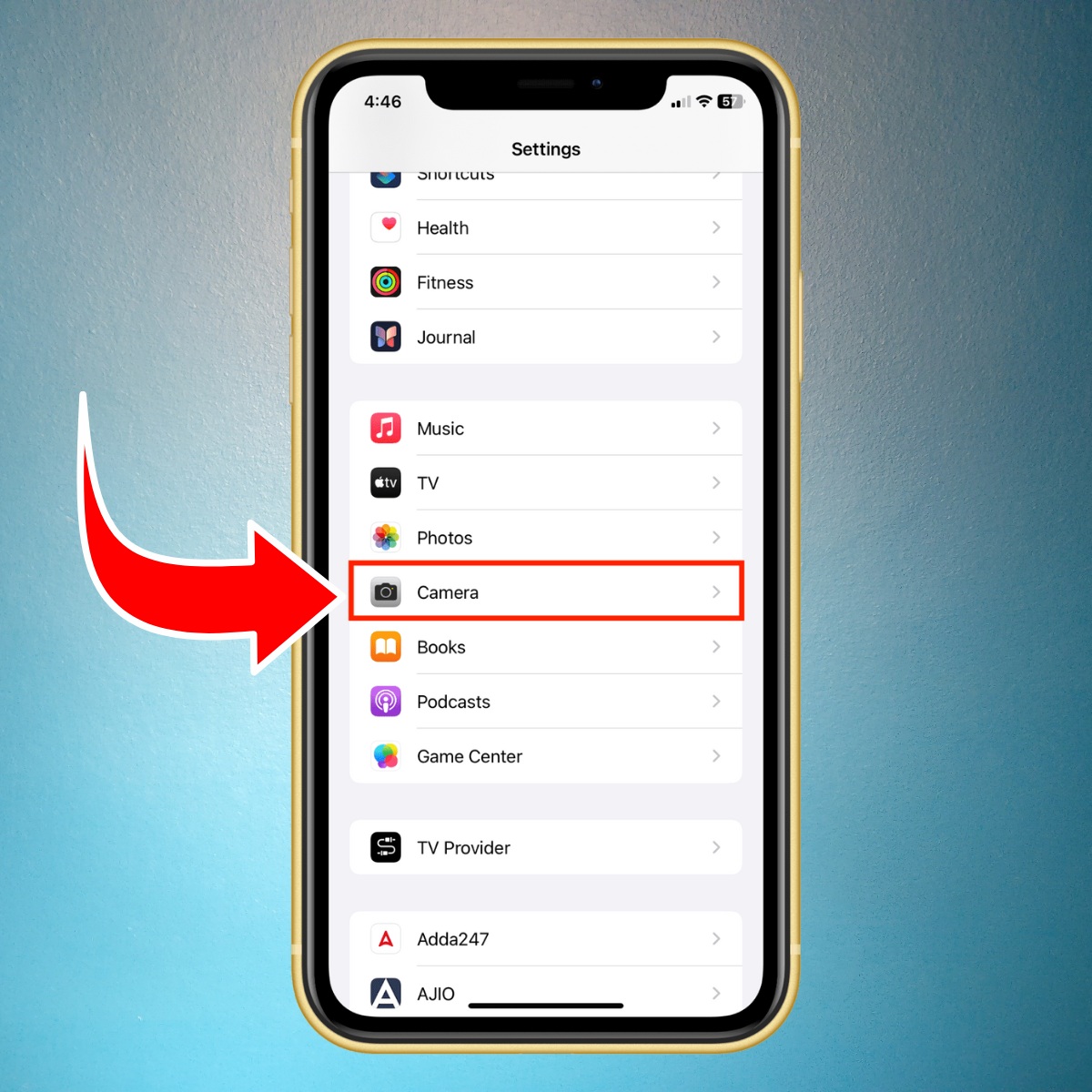
Bước 3: Tìm đến tùy chọn Smart HDR và tắt Smart HDR
Kéo xuống gần cuối giao diện Camera, bạn sẽ thấy mục Smart HDR. Gạt thanh trượt tại mục Smart HDR sang bên trái (trạng thái tắt). Khi thanh trượt chuyển sang màu xám, tức là tính năng đã bị vô hiệu hóa.
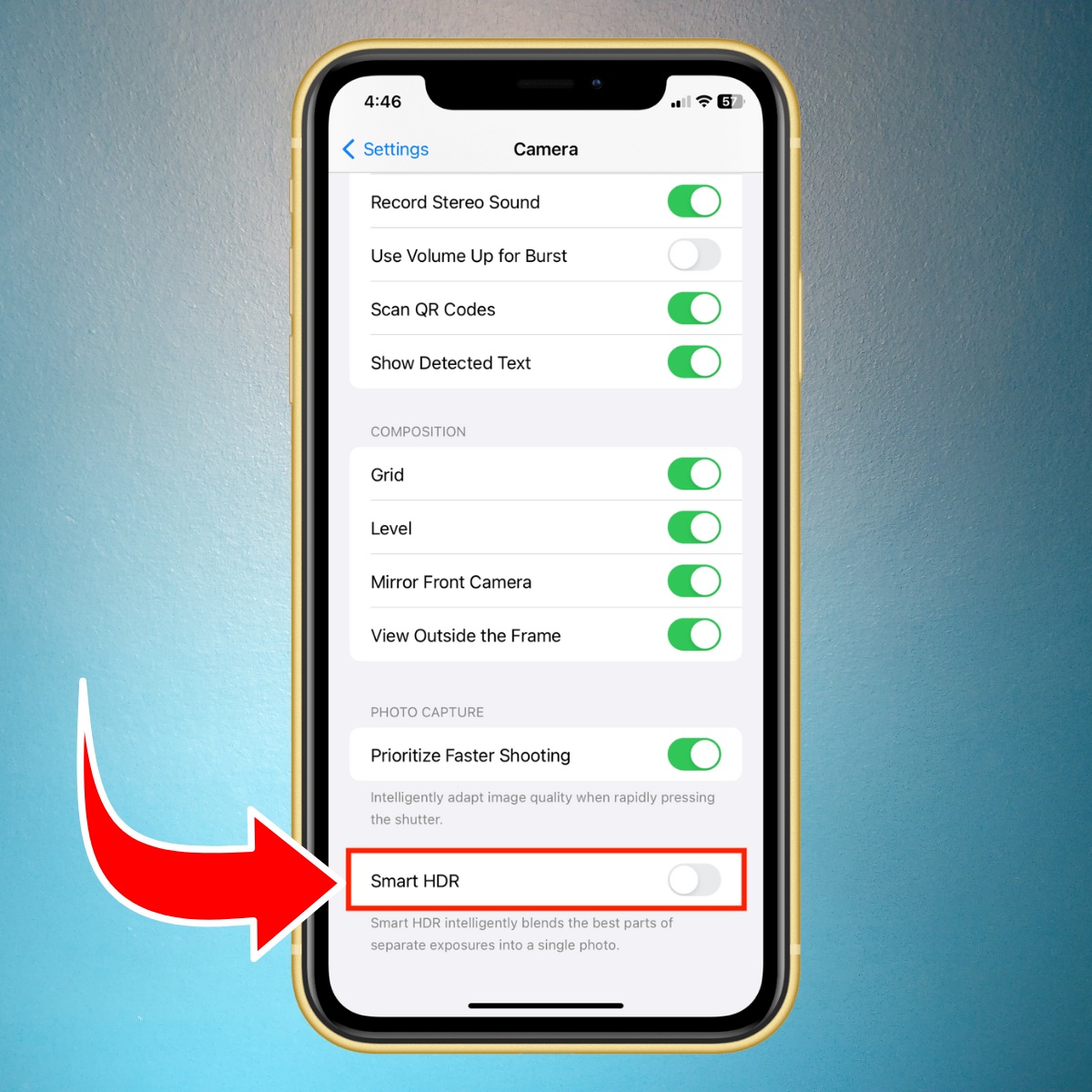
Tắt Auto HDR trên iPhone
Với một số thiết bị hoặc phiên bản iOS không hiển thị mục Smart HDR, bạn sẽ thấy tùy chọn Auto HDR. Tính năng này cũng có cơ chế tương tự, tự động áp dụng HDR khi phát hiện cảnh chênh sáng. Cách tắt Auto HDR cũng tương tự như Smart HDR, gồm các bước sau:
Bước 1: Mở Cài đặt trên iPhone
Trở lại màn hình chính, mở ứng dụng Cài đặt.
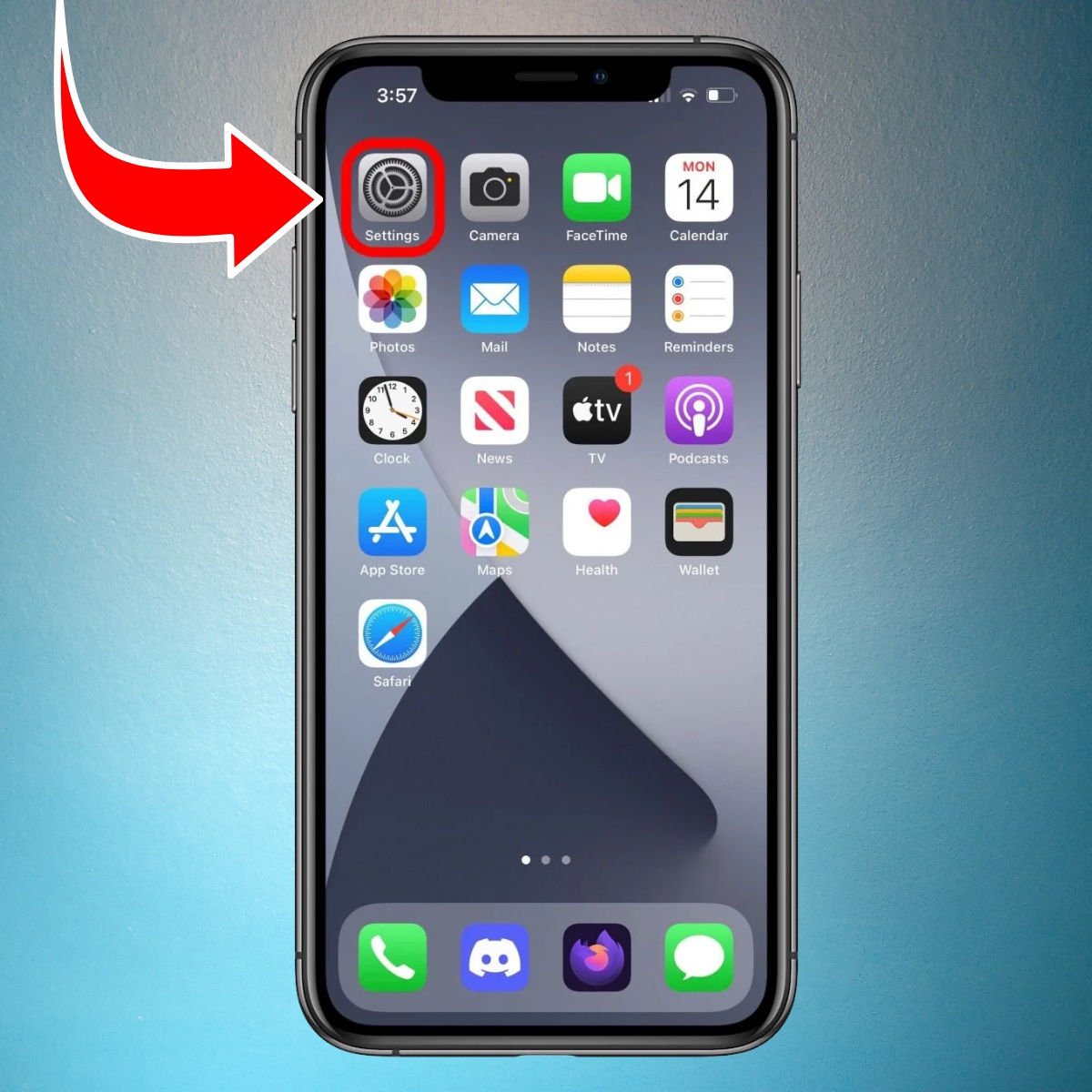
Bước 2: Chọn mục Camera
Trong giao diện Cài đặt, tìm đến Camera và nhấn vào đó.
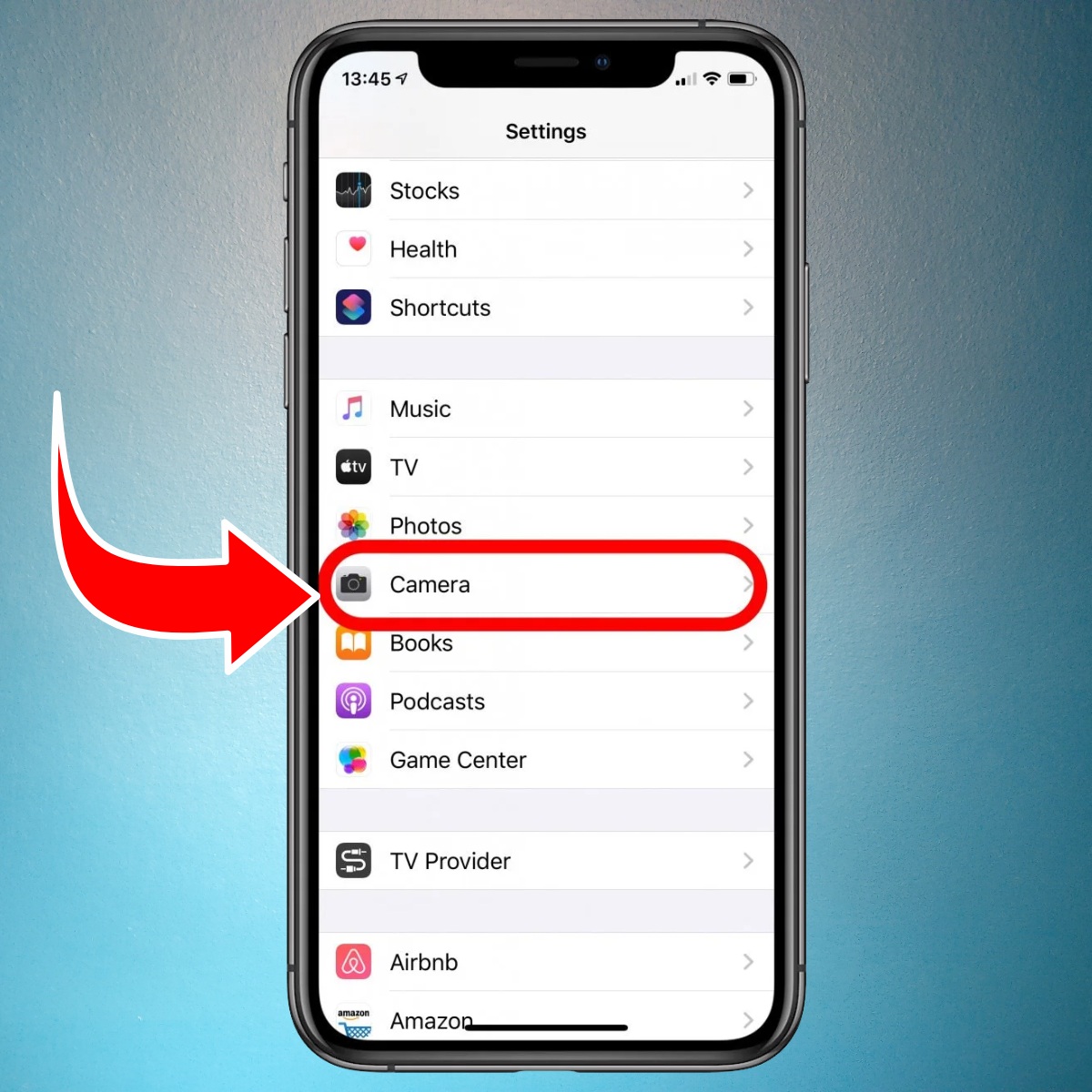
Bước 3: Truy cập mục Auto HDR và vô hiệu hóa Auto HDR
Trong danh sách tuỳ chọn của Camera, tìm đến dòng có ghi Auto HDR (HDR tự động). Gạt công tắc tại mục này sang bên trái. Khi tắt thành công, thanh trượt sẽ có màu xám.
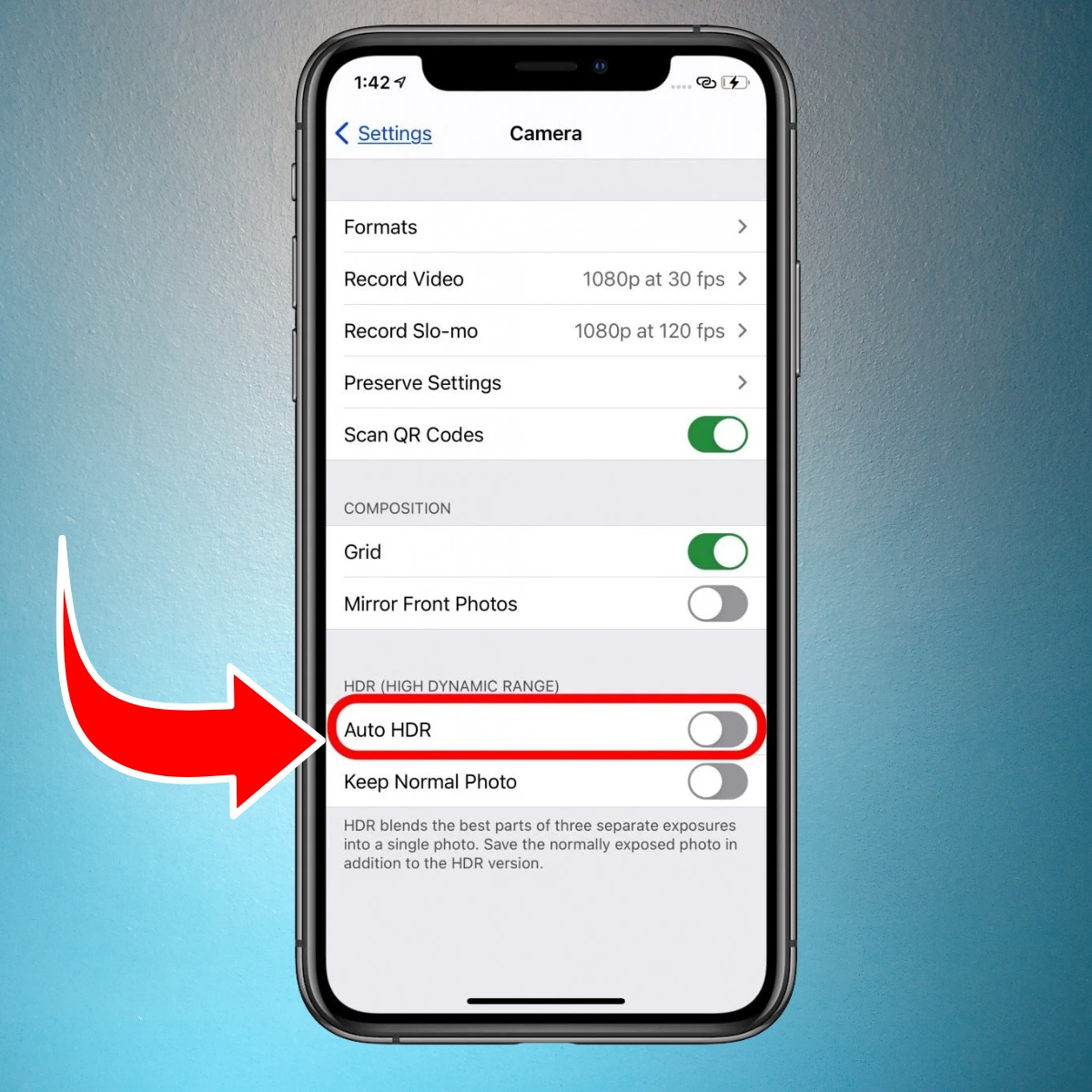
Lưu ý: Sau khi tắt, nút HDR cũng sẽ xuất hiện trực tiếp trong ứng dụng Camera, cho phép bạn bật hoặc tắt theo ý muốn.
Khám phá ngay các mẫu iPhone được đông đảo người dùng lựa chọn tại CellphoneS dưới đây:
[Product_Listing categoryid="132" propertyid="" customlink="https://cellphones.com.vn/mobile/apple.html" title="Các dòng iPhone đang được quan tâm nhiều tại CellphoneS"]
Khi nào nên sử dụng chế độ HDR?
Hiểu được ngữ cảnh sử dụng HDR phù hợp sẽ giúp bạn tối ưu chất lượng hình ảnh, đồng thời tránh việc iPhone tự xử lý làm sai lệch ý đồ nhiếp ảnh của bạn.
Những trường hợp nên bật HDR:
- Khi chụp trong điều kiện ánh sáng tương phản mạnh (ví dụ: chụp ngược sáng, bình minh hoặc hoàng hôn).
- Khi chụp phong cảnh có cả vùng sáng gắt và vùng bóng tối rõ rệt.
- Khi quay video trong môi trường ánh sáng không đồng đều để giữ chi tiết rõ nét hơn.
Những trường hợp nên tắt HDR:
- Khi chụp ảnh chuyển động (trẻ nhỏ, vật nuôi, xe cộ,...) vì HDR xử lý lâu, dễ gây mờ ảnh.
- Khi chụp trong điều kiện ánh sáng đồng đều, như trong phòng hoặc studio.
- Khi muốn giữ màu sắc gốc, không qua xử lý hậu kỳ.
- Khi cần tiết kiệm pin hoặc dung lượng bộ nhớ (ảnh HDR thường nặng hơn ảnh thông thường).
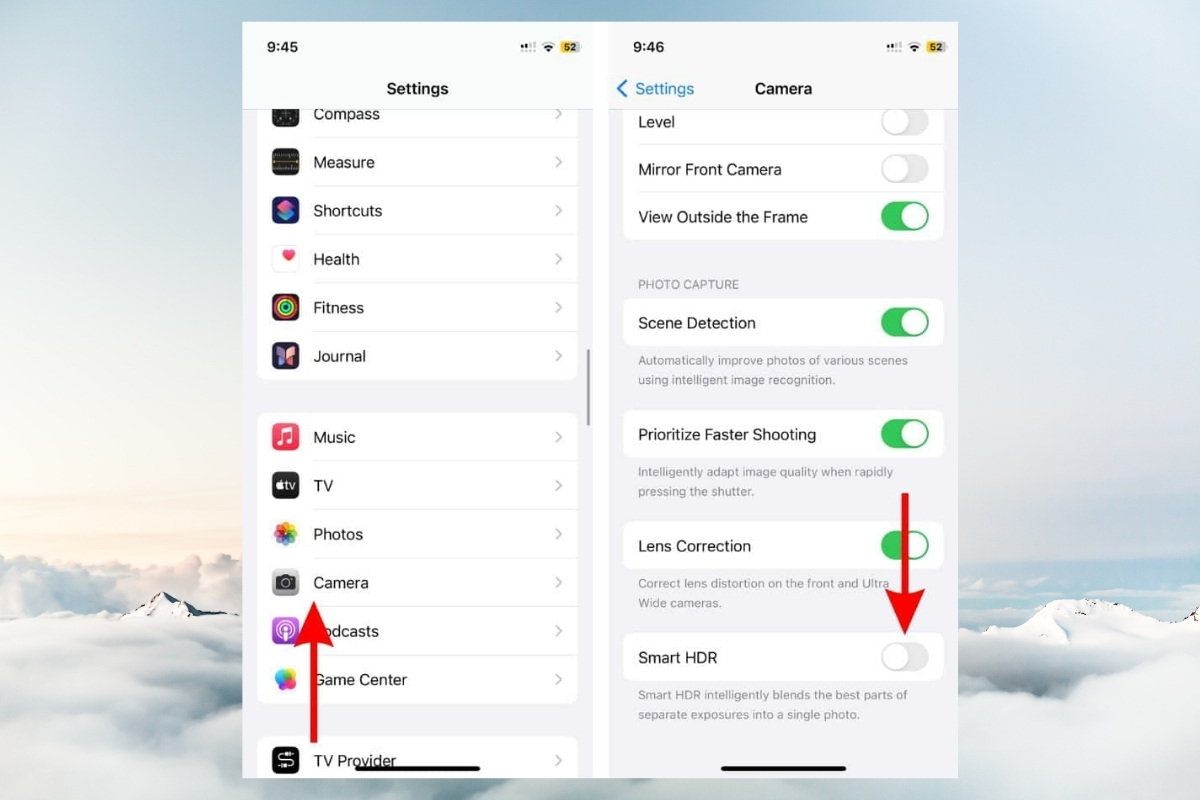
Những lưu ý giúp sử dụng HDR hiệu quả trên iPhone 14
Để tối ưu hoá trải nghiệm chụp ảnh và sử dụng HDR một cách thông minh, dưới đây là một số lời khuyên hữu ích dành cho bạn:
- Chỉ bật HDR khi cần thiết: Đừng để HDR luôn bật vì không phải bức ảnh nào cũng cần xử lý dải tương phản cao.
- Sử dụng chân máy khi chụp HDR trong điều kiện thiếu sáng: Điều này giúp giữ cho ảnh không bị rung, mờ.
- Tránh HDR khi cần tốc độ: Nếu bạn chụp liên tục nhiều bức trong thời gian ngắn, tắt HDR sẽ giúp máy xử lý nhanh hơn và tiết kiệm pin.
- HDR không thay thế cho kỹ năng ánh sáng: Dù HDR mạnh mẽ đến đâu, việc lựa chọn góc chụp và bố cục vẫn là yếu tố quan trọng nhất.
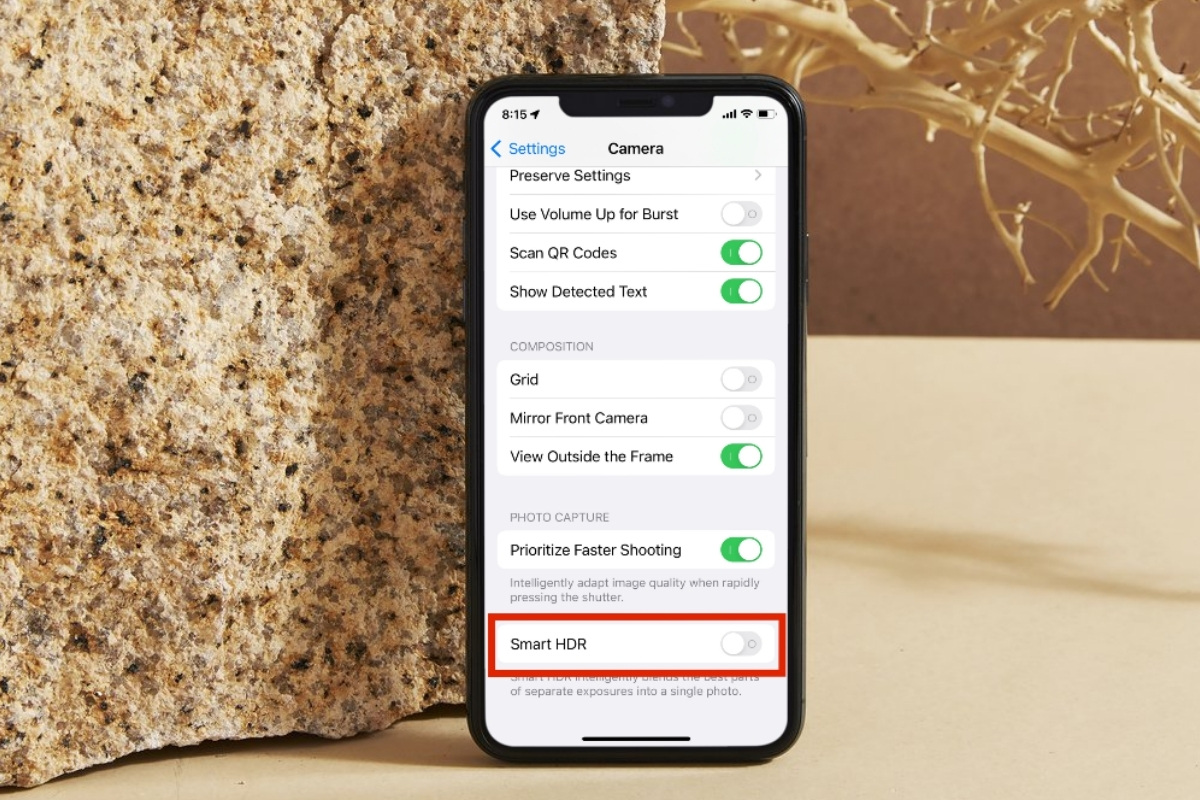
Việc biết cách tắt HDR trên iPhone 14 giúp bạn có những bức ảnh chất lượng theo đúng mong muốn. Hy vọng những hướng dẫn trong bài viết sẽ giúp bạn tối ưu trải nghiệm nhiếp ảnh trên iPhone 14 một cách hiệu quả và chủ động hơn.
Xem thêm:

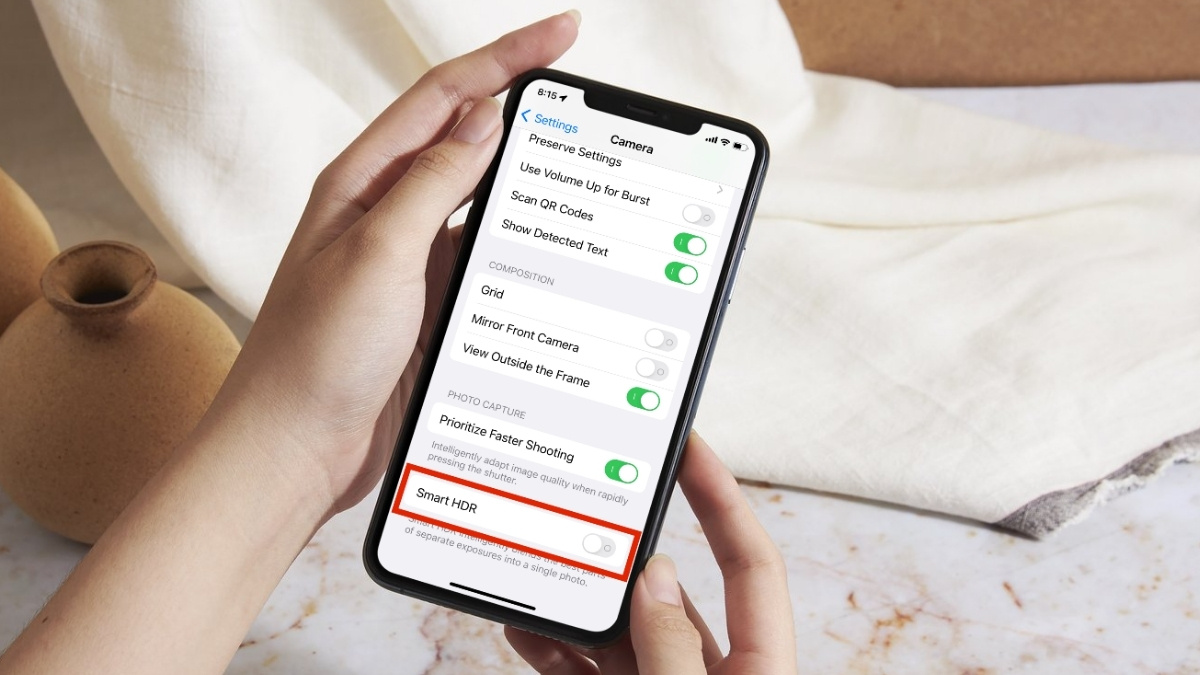






Bình luận (0)